L'interfaccia di Gmail si occupa abilmente della posta elettronica lungaconversazioni trasformandole in discussioni. Semplifica il recupero di una conversazione o il superamento di una lunga prima di affrontare l'ultimo problema relativo. La funzionalità è pura genialità e certi ritmi di dover cercare manualmente le vecchie conversazioni nella tua e-mail. L'unico problema che si presenta è quando le conversazioni diventano troppo lunghe per permetterle di sfogliarle rapidamente ed è allora che ti rendi conto di quanto sarebbe conveniente se tu potessi pubblicare un post-it virtuale su una conversazione e scrivere tutto ciò che devi sapere su di esso . Mentre esistono molti componenti aggiuntivi per prendere appunti, nessuno ti consente di aggiungere separatamente note per ogni conversazione, nessuno tranne Barra laterale di Gmail Notes. È un piccolo componente aggiuntivo per Firefoxfunziona con l'aiuto di un servizio web nel suo back-end. La barra laterale delle note di Gmail ti consente di creare note per ogni conversazione o e-mail nel tuo account Gmail. Con la barra laterale delle note di Gmail, puoi creare note, diciamo, riepilogare i punti chiave in un lungo thread di conversazione o registrare note da un follow-up. Il componente aggiuntivo funziona tramite un servizio web separato che dovrai autorizzare a connetterti con il tuo account Gmail o Google Apps. Le note sono memorizzate sui server del servizio Web e non sul tuo account Gmail o unità locale.
Dopo aver installato il componente aggiuntivo, utilizzare semplicemente ilAlt + Ctrl + G combinazione di tasti per accedere alla barra laterale di Gmail Notes. Visita le opzioni del componente aggiuntivo per modificare questo collegamento e impostare la larghezza della barra laterale che si aprirà.

La barra laterale di Gmail Notes si apre sul lato sinistro del browser. La barra laterale è divisa in tre schede; Informazioni, Elenchi e Appunti. L'opzione elenco consente di scaricare note dal server e modificare le impostazioni per visualizzarle. Per scaricare le note, visitare il Elenco scheda ed espandere il Schermo prima l'opzione. Seleziona le note che desideri scaricare. Puoi scaricare tutte le note che sono state aggiunte a e-mail ed etichette o solo e-mail o etichette. Le note possono essere ordinate in ordine cronologico e filtrate inserendo il testo. Dopo aver impostato questi parametri, espandi Scaricare opzione e scarica le note. Ogni nota ha un link alla conversazione a cui è stata aggiunta in modo da poterla aprire facilmente.
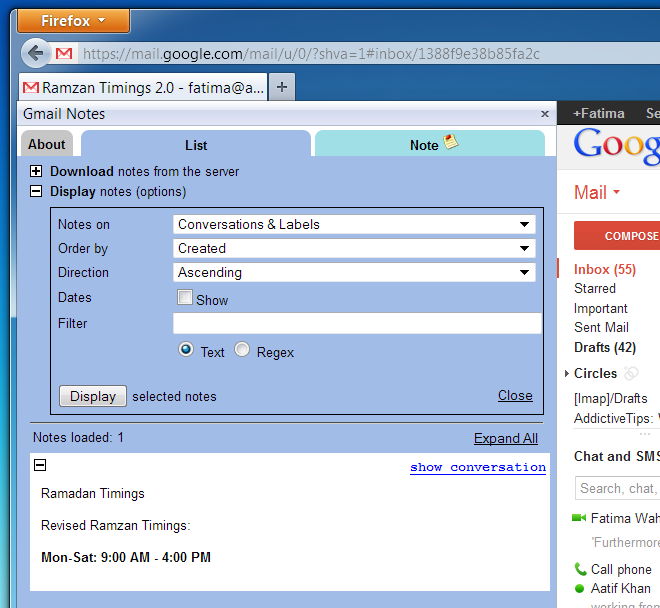
Vai alla scheda Nota e apri una conversazione e-mail. Fai clic sul link Crea nota e si aprirà un rich text editor. Scrivi la tua nota e approfitta dell'editor; evidenziare il testo, creare elenchi, includere collegamenti ecc. Fare clic sul pulsante Altre azioni per inserire un collegamento Gmail, inserire un timestamp o ripristinare le modifiche. Attiva / disattiva la barra di apertura o passa da una scheda all'altra quando si passa a una conversazione diversa e si desidera aggiungere una nota ad essa.
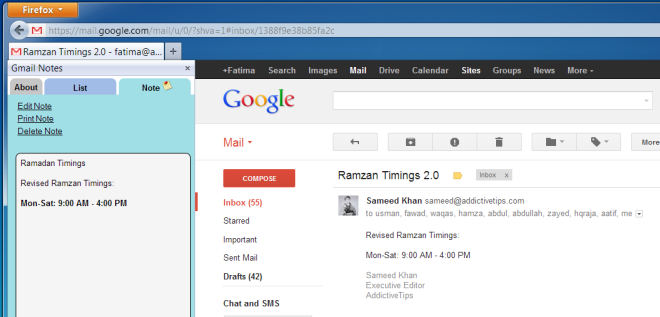
Gmail Notes Sidebar è un utile componente aggiuntivo di Firefox che funziona come un promemoria e ti consente di tenere traccia di tutte le attività importanti. Il componente aggiuntivo può essere installato dal seguente link.
Installa il componente aggiuntivo Gmail Notes Sidebar per Firefox









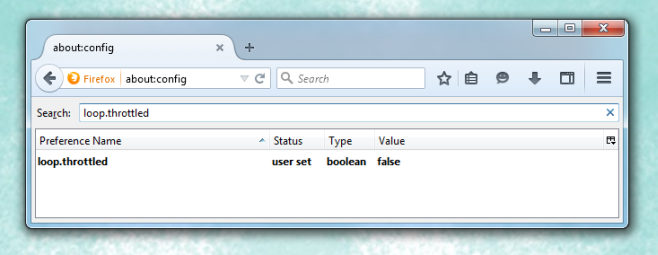



Commenti